Viewport Canvas suporta a pintura e a edição de camadas individuais, com o controle completo sobre como as camadas interagem entre si. É possível aplicar Transformar camadas, Aplicar filtros a elas e Salvar uma imagem em camadas no formato PSD que é nativo do Adobe Photoshop.
Quando você ativar qualquer ferramenta de pintura no Viewport Canvas, a caixa de diálogo Camadas é aberta por padrão; você pode alternar entre caixas de diálogo com o botão Caixa de diálogo Camadas no Viewport Canvas. Para obter detalhes sobre como usar camadas no Viewport Canvas, consulte este procedimento e o restante da seção.
Interface
Caixa de diálogo Camadas
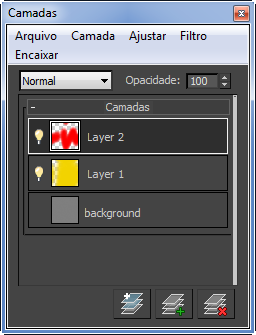
- [Barra de menus]
-
Os cinco menus fornecem acesso a diversas funções de gerenciamento de camadas. Consulte Barra de menus Caixa de diálogo Camadas.
- [Modo de Combinação]
-
Esta lista suspensa inclui um número de modos de combinação do tipo Photoshop que determinam como a camada imagem afeta as camadas subjacentes. Disponível somente para outras camadas além do plano de fundo.
Somente um modo de combinação pode ser aplicado a uma camada; para usar vários modos de combinação, duplique a camada e aplique um modo diferente para cada cópia.
- Opacidade
-
O montante pelo qual a camada atual obscurece as camadas inferiores. Em 100% de opacidade, as camadas inferiores ficam ocultas; em valores de opacidade inferiores, a camada atual fica cada vez mais transparente.
- [Lista de camadas]
-
Lista as camadas na textura atual, incluindo cada nome de camada e imagem em miniatura. O conteúdo da camada aparece na imagem na ordem listada, começando com a camada na parte inferior da lista (a camada de plano de fundo) e vai para cima. Em outras palavras, cada camada é sobreposta sobre as camadas abaixo dela na lista.
A lista fornece os seguintes recursos:
- Para ativar uma camada, clique em seu nome ou sua miniatura. A camada é destacada, indicando que esta camada receberá todas as pinturas ou todos os comandos subsequentes.
- Para alternar a visibilidade de uma camada, clique no ícone de lâmpada à esquerda da miniatura. Não está disponível para a camada de plano de fundo.
- Para renomear uma camada, clique duas vezes em seu nome ou utilize o comando Renomear camada, disponível no menu de Camadas, e clique com o botão direito do mouse no menu. Uma pequena caixa de diálogo Renomear camada é aberta, edite o nome e então clique em OK.
- Para reposicionar uma camada na lista, arraste-a para a nova posição. A camada de plano de fundo não pode ser movida.
- Para usar um comando no menu de Camadas, clique com o botão direito do mouse em uma camada.
-
 Duplicar Camada
Duplicar Camada -
Cria uma cópia idêntica de uma camada ativa, a insere na ranhura imediatamente acima da camada ativa, e torna Duplicar Camada ativo.
-
 Adicionar Nova Camada
Adicionar Nova Camada -
Cria uma nova camada vazia na ranhura imediatamente acima da camada ativa e torna a nova camada ativa.
-
 Excluir camada
Excluir camada -
Exclui a camada ativa. Esta ação pode ser desfeita.
Caixa de diálogo Salvar Camadas de Textura
Quando você usar Viewport Canvas para adicionar uma ou mais camadas a uma textura bitmap de única camada, como um arquivos JPEG ou PNG e, em seguida, sair da Pintura ou de outras ferramentas, o Viewport Canvas abre a caixa de diálogo Salvar Camadas de Textura com opções para manipular a imagem. As opções são as seguintes:

- Continuar Pintura Retorna para a ferramenta de pintura (Pintar, Apagar, etc.) sem salvar um arquivo.
- Salvar como arquivo PSD Solicita o nome e a localização do arquivo para salvar, salva o arquivo e, a seguir, restaura a textura bitmap original. Sua pintura de múltiplas camadas é armazenada somente no arquivo salvo, não na cena. A seguir, é possível utilizar o Editor de Material para carregar o arquivo como um mapa de textura.
- Aplainar camadas e salvar a textura atual combina todas as camadas em uma e salva a imagem para o arquivo de imagem atual.
- Salvar como PSD e substituir textura no material Salva a imagem no formato PSD e substitui o mapa atual no material com o arquivo PSD salvo. Essa opção preserva as camadas no mapa.
- Salvar PSD, então aplainar camadas e salvar a textura atual salva a imagem no formato PSD, combina as camadas em uma única camada e salva a imagem aplanada para o arquivo de mapa atual. O arquivo PSD é salvo separadamente e não faz parte da cena, a não ser que você carregue-o manualmente.
- Descartar Pintura Descarta todas as pinturas desde a última vez que a textura foi salva, assim como quaisquer camadas adicionadas no topo da camada de plano de fundo. Esta opção desfaz as operações de camadas e reverte para o bitmap original de única camada.